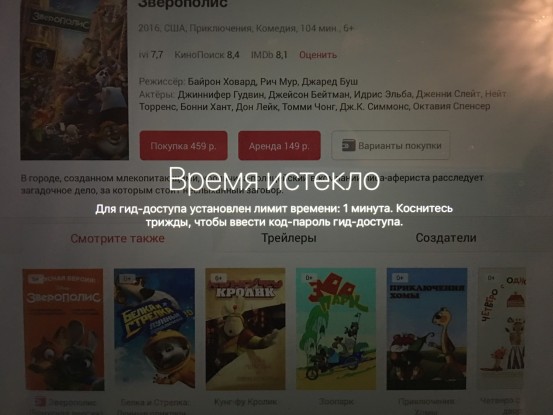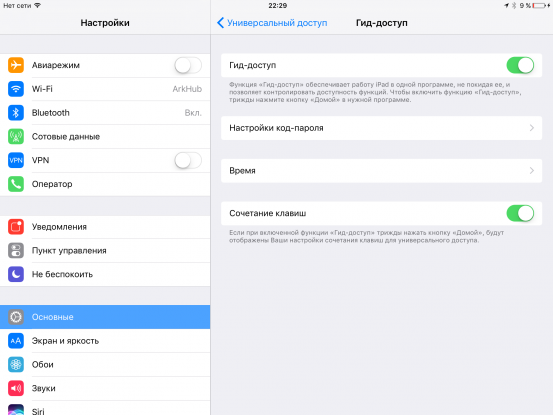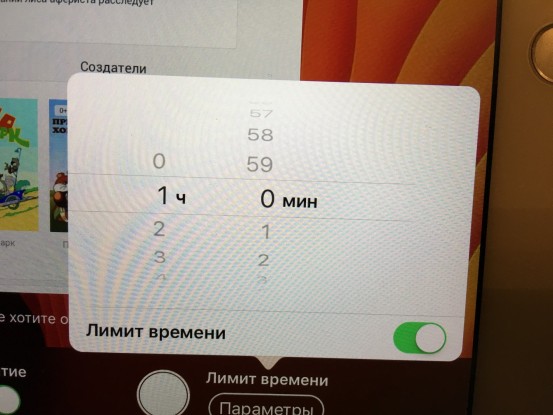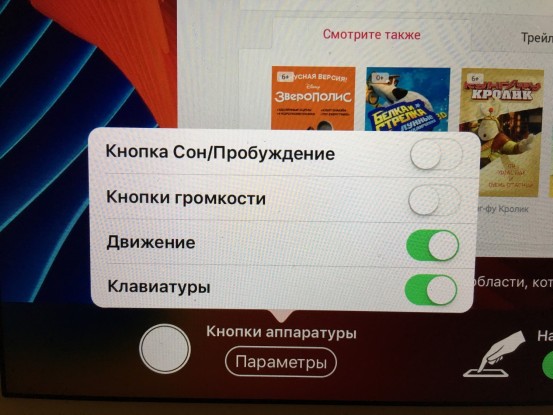[FAQ] Как ограничить продолжительность просмотра мультиков на iPad
Если вы хотите увидеть на нашем сайте ответы на интересующие вас вопросы обо всём, что связано с техникой, программами и сервисами Apple, iOS или Mac OS X, iTunes Store или App Store, задавайте их через форму обратной связи. Ответы на самые интересные из них будут появляться в материалах данной рубрики. К нам поступил следующий вопрос:
привет! в ios есть ограничения и родительский контроль, но там в списке настроек нет ничего про время использования девайса. кейс такой: есть ребенок, есть айпад, есть мультики в каком-нибудь видеоплеере. можно отдать ребенку айпад, но ограничить просмотр видео 1 часом? возможность шариться по остальным программам тоже лучше ограничить. спс заранее
Здравствуйте!
Для iOS есть только один вариант, предлагаемый самой Apple (остальные решения нарушают правила App Store, поэтому сторонние приложения для контроля другого софта в магазин приложений обычно не пропускают).
Вариант этот называется «Гид-доступ». Эта функция универсального доступа позволяет запереть пользователя в одном приложении, не давая ему выйти. Более того, можно ограничить длительность использования этого приложения таймером. И это не всё – можно даже повлиять на возможность нажимать на экран, гасить его и т.п.
Порядок действий такой:
- включите гид-доступ в настройках iOS (Настройки — Основные — Универсальный доступ — Гид-доступ)
- при включении гид-доступа лучше сразу создать пароль (иначе всё равно придётся задавать его при первом включении)
- там же рекомендуем включить опцию «Сочетание клавиш». Это позволит быстро активировать гид-доступ внутри любого приложения тройным нажатием на Home
- после этого перейдите в приложение с мультиками и трижды нажмите на Home
- в правом нижнем углу можно будет настроить таймер. Будет считаться только время с включённым экраном, например, если ребенок погасит дисплей, таймер остановится
- в левом нижнем углу можно разрешить или запретить использование разных аппаратных кнопок, клавиатуры и поворота устройства
- в качестве прикольных бонусов можно заблокировать отдельные области экрана, обведя их
- настроив все параметры, нажимайте «Продолжить» в правом верхнем углу – теперь можно отдавать айпад ребёнку
- по истечении отведённого времени устройство заблокируется
- для выхода из гид-доступа нужно будет ввести код. В настройках iOS можно активировать разблокировку гид-доступа через Touch ID
Заметим также, что настройки гид-доступа iOS запоминает отдельно для каждого приложения. Например, один раз настроив гид-доступ для YouTube, потом вы сможете запускать его мгновенно, без промежуточного экрана настроек – тройным нажатием на Home. Это довольно удобно, хотя гораздо удобнее были бы нормальные родительские настройки контроля времени доступа в iOS.